Ինչպե՞ս պատճենել թերթը և վերանվանել Excel- ում բջջային արժեքի հիման վրա:
Սովորաբար, դուք կարող եք կիրառել այն Տեղափոխեք կամ պատճենեք առանձնահատկություն ՝ աշխատանքային թերթը պատճենելու համար, և այնուհետև ձեռքով մուտքագրեք նոր անուն ՝ պատճենը, որքան ձեզ հարկավոր է: Բայց, երբևէ փորձե՞լ եք թերթը վերանվանել ՝ հիմնվելով բջջային արժեքի վրա, աշխատանքային թերթը պատճենելուց հետո: Այս հոդվածում ես կխոսեմ այն մասին, թե ինչպես վերանվանել աշխատաթերթը ՝ հիմնվելով բջջային արժեքի վրա, ավտոմատ կերպով պատճենելիս:
Պատճենեք աշխատանքային թերթը և վերանվանեք բջջային արժեքի հիման վրա VBA կոդով
Մի քանի անգամ պատճենեք աշխատանքային թերթը և վերանվանեք բջիջների արժեքների հիման վրա Kutools- ի համար Excel- ի
Պատճենեք աշխատանքային թերթը և վերանվանեք բջջային արժեքի հիման վրա VBA կոդով
Հաջորդ VBA կոդը կարող է օգնել ձեզ պատճենել աշխատանքային թերթը և այն ավտոմատ կերպով վերանվանել որոշակի բջջային արժեքով, խնդրում ենք արեք հետևյալ կերպ.
1, Ակտիվացրեք աշխատանքային թերթը, որը ցանկանում եք պատճենել, և այնուհետև պահեք այն ALT + F11 բացել ստեղները Microsoft Visual Basic հավելվածների համար պատուհան.
2: Սեղմեք Տեղադրել > Մոդուլներ, և տեղադրեք հետևյալ կոդը Մոդուլներ Պատուհանը:
VBA կոդ. Պատճենել աշխատանքային թերթը և վերանվանել բջջային արժեքով.
Sub Copyrenameworksheet()
'Updateby Extendoffice
Dim ws As Worksheet
Set wh = Worksheets(ActiveSheet.Name)
ActiveSheet.Copy After:=Worksheets(Sheets.Count)
If wh.Range("A1").Value <> "" Then
ActiveSheet.Name = wh.Range("A1").Value
End If
wh.Activate
End Sub
3, Եվ հետո սեղմեք F5 այս կոդը գործարկելու բանալին, և ձեր ընթացիկ աշխատանքային թերթը պատճենվել է ընթացիկ աշխատանքային գրքում `բոլոր աշխատանքային թերթերից հետո, և այն վերանվանվում է ձեր կողմից նշված բջջային արժեքի հետ, տես նկարի նկարը.

ՆշումՎերոհիշյալ ծածկագրում `բջջային հղումը A1 բջջային արժեքն է, որը ցանկանում եք վերանվանել պատճենահանված նոր թերթիկի համար, այն կարող եք փոխել ըստ ձեր կարիքի:
Մի քանի անգամ պատճենեք աշխատանքային թերթը և վերանվանեք բջիջների արժեքների հիման վրա Kutools- ի համար Excel- ի
Վերոնշյալ կոդը կարող է վերանվանել միայն մեկ բջջային արժեքով, եթե անհրաժեշտ է բազմիցս պատճենել թերթիկը և վերանվանել դրանք ՝ հիմնվելով բջջային արժեքների ցուցակի վրա, Excel- ի համար նախատեսված գործիքներ'S Ստեղծեք հաջորդականության աշխատանքային թերթ կարող է օգնել ձեզ ավարտել այս գործը որքան հնարավոր է արագ:
| Excel- ի համար նախատեսված գործիքներ : ավելի քան 300 հարմար Excel հավելվածներով, 30 օրվա ընթացքում առանց սահմանափակումների փորձեք անվճար. |
Տեղադրելուց հետո Excel- ի համար նախատեսված գործիքներխնդրում եմ արեք հետևյալը.
1: Սեղմեք Kutools Plus > Աշխատանքային թերթիկ > Ստեղծեք հաջորդականության աշխատանքային թերթեր, տես նկարի նկարը.

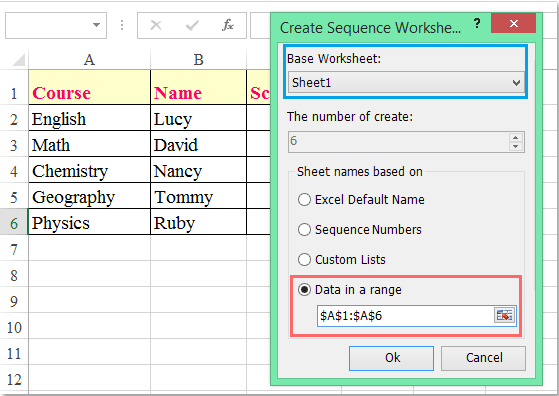
2, Մեջ Ստեղծեք հաջորդականության աշխատանքային թերթ երկխոսության տուփ, կատարեք հետևյալ գործողությունները.
(1.) Ընտրեք աշխատաթերթի անունը, որը ցանկանում եք պատճենել այնտեղից Բազային թերթիկ բացվող ցուցակ;
(2.) Նշման տակ ընտրեք Տվյալները տիրույթի տարբերակում Թերթի անունները հիմնված են բաժինը և սեղմել  կոճակը ՝ բջջային արժեքները ընտրելու համար, որոնց հիման վրա ցանկանում եք վերանվանել պատճենահանված աշխատաթերթերը:
կոճակը ՝ բջջային արժեքները ընտրելու համար, որոնց հիման վրա ցանկանում եք վերանվանել պատճենահանված աշխատաթերթերը:
3. Այնուհետեւ կտտացրեք Ok կոճակը և հատուկ աշխատանքային թերթը բազմիցս պատճենվել և վերանվանվել են նոր աշխատանքային գրքում ընտրած բջջային արժեքների հետ, տես նկարի նկարը.

Ներբեռնեք և անվճար փորձեք Kutools- ը Excel- ի համար:
Oուցադրություն. Մի քանի անգամ պատճենեք աշխատանքային թերթը և վերանվանեք բջիջների արժեքների հիման վրա Excel- ի համար Kutools
Գրասենյակի արտադրողականության լավագույն գործիքները
Լրացրեք ձեր Excel-ի հմտությունները Kutools-ի հետ Excel-ի համար և փորձեք արդյունավետությունը, ինչպես երբեք: Kutools-ը Excel-ի համար առաջարկում է ավելի քան 300 առաջադեմ առանձնահատկություններ՝ արտադրողականությունը բարձրացնելու և ժամանակ խնայելու համար: Սեղմեք այստեղ՝ Ձեզ ամենաշատ անհրաժեշտ հատկանիշը ստանալու համար...

Office Tab- ը Tabbed ինտերֆեյսը բերում է Office, և ձեր աշխատանքը շատ ավելի դյուրին դարձրեք
- Միացնել ներդիրներով խմբագրումը և ընթերցումը Word, Excel, PowerPoint- ով, Հրատարակիչ, Access, Visio և Project:
- Բացեք և ստեղծեք բազմաթիվ փաստաթղթեր նույն պատուհանի նոր ներդիրներում, այլ ոչ թե նոր պատուհաններում:
- Բարձրացնում է ձեր արտադրողականությունը 50%-ով և նվազեցնում մկնիկի հարյուրավոր սեղմումները ձեզ համար ամեն օր:
